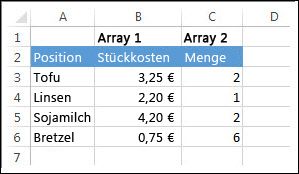SumProduct verwendet Zellbereiche (oder eine Matrixformel) als Argumente (die Teile der Formel, mit denen es funktioniert). Sie multipliziert die Elemente in den Arrays und fasst dann das Ergebnis zusammen.
Bei diesem Beispiel handelt es sich um eine Einkaufsliste mit einem Array, in dem die Kosten für die einzelnen Elemente aufgelistet sind, und dem anderen Array, in dem die Anzahl der Artikel aufgeführt ist, die gekauft werden.
-
Um die Formel zu erstellen, geben Sie = SumProduct (B3: B6; C3: C6) ein, und drücken Sie die EINGABETASTE.
Jede Zelle in Spalte B wird mit der entsprechenden Zelle in derselben Zeile in Spalte C multipliziert, und die Ergebnisse werden addiert. Der Gesamtbetrag für die Lebensmittel beträgt $21,60.
-
Wenn Sie eine längere Formel schreiben möchten, die dasselbe Ergebnis ergibt, geben Sie = B3 * C3 + B4 * C4 + B5 * C5 + B6 * C6 ein, und drücken Sie die EINGABETASTE.
Nachdem Sie die EINGABETASTE gedrückt haben, ist das Ergebnis identisch: $21,60. Zelle B3 wird mit C3 multipliziert, und das Ergebnis wird dem Ergebnis der Zelle B4-Zeiten Zelle C4 und so weiter hinzugefügt. Wenn Sie Tausende (oder sogar Hunderte) Zeilen haben, können Sie sich vorstellen, wie viel einfacher die Verwendung von SumProduct wäre.
Hinweise:
-
Die Spalten oder Zeilen (Arrays) müssen dieselbe Länge aufweisen.
-
Wenn sich der Text anstelle einer Zahl in einer Zelle befindet, wird er als 0 (null) behandelt.
Beispiel
Wenn Sie mit SumProduct spielen und eine Matrixformel erstellenmöchten, finden Sie hier eine Excel für das Web Arbeitsmappe mit unterschiedlichen Daten als in diesem Artikel verwendet.
Kopieren Sie die Beispieldaten in der folgenden Tabelle, und fügen Sie sie in Zelle A1 eines neuen Excel-Arbeitsblatts ein. Um die Ergebnisse der Formeln anzuzeigen, markieren Sie sie, drücken Sie F2 und dann die EINGABETASTE. Im Bedarfsfall können Sie die Breite der Spalten anpassen, damit alle Daten angezeigt werden.
|
A |
B |
D |
E |
|
|
3 |
4 |
2 |
7 |
|
|
8 |
6 |
6 |
7 |
|
|
1 |
9 |
5 |
3 |
|
|
Formel |
Ergebnis |
|||
|
' = SumProduct (a2: B4; D2: E4) |
= SumProduct (a2: B4; D2: E4) |
Multipliziert alle Komponenten der beiden Arrays (a2: B4 und D2: E4) und addiert dann die Produkte, also 3 * 2 + 4 * 7 + 8 * 6 + 6 * 7 + 1 * 5 + 9 * 3 (156).
Für eine umfassendere Funktionalität können Sie diese Arbeitsmappe auch in Excel öffnen. Klicken Sie einfach auf das Excel-Symbol in der unteren rechten Ecke der Arbeitsmappe